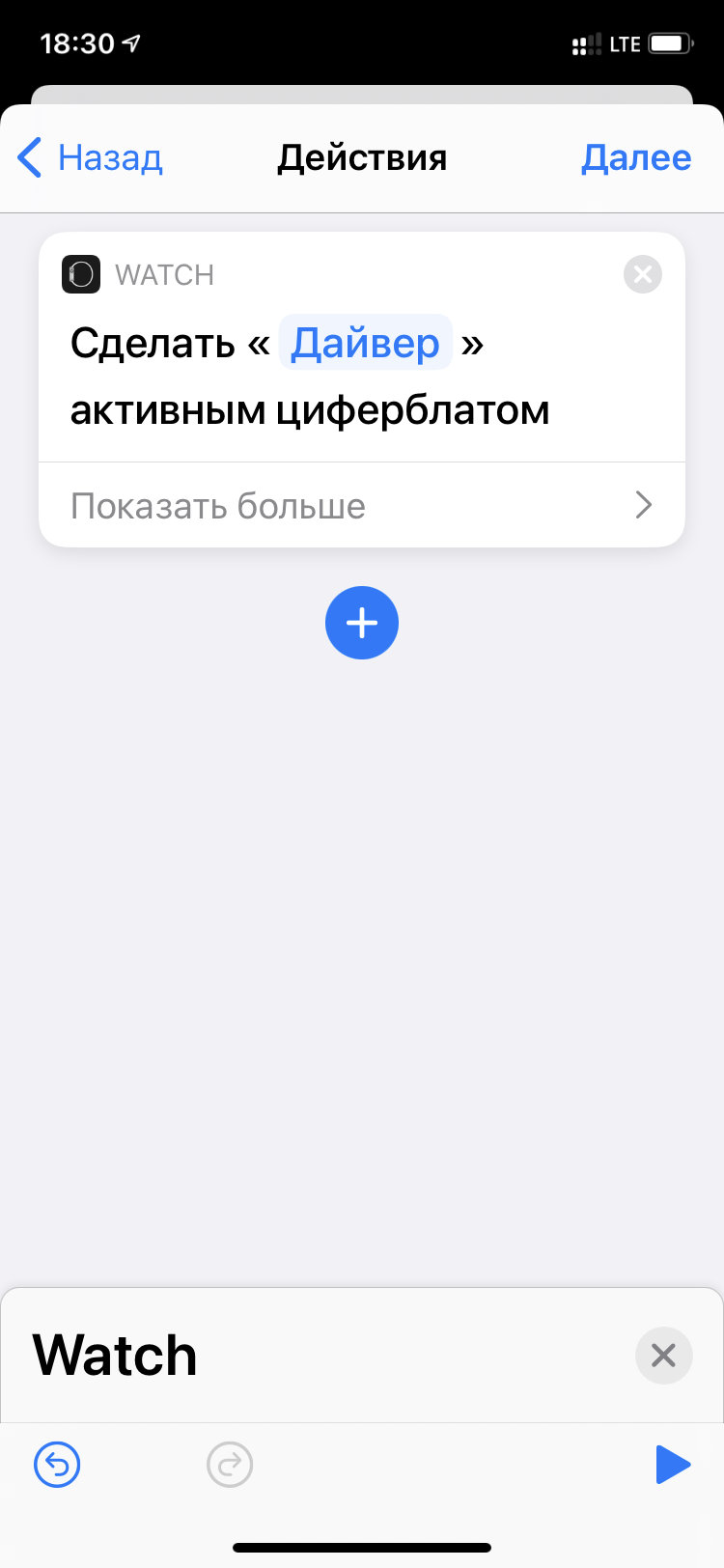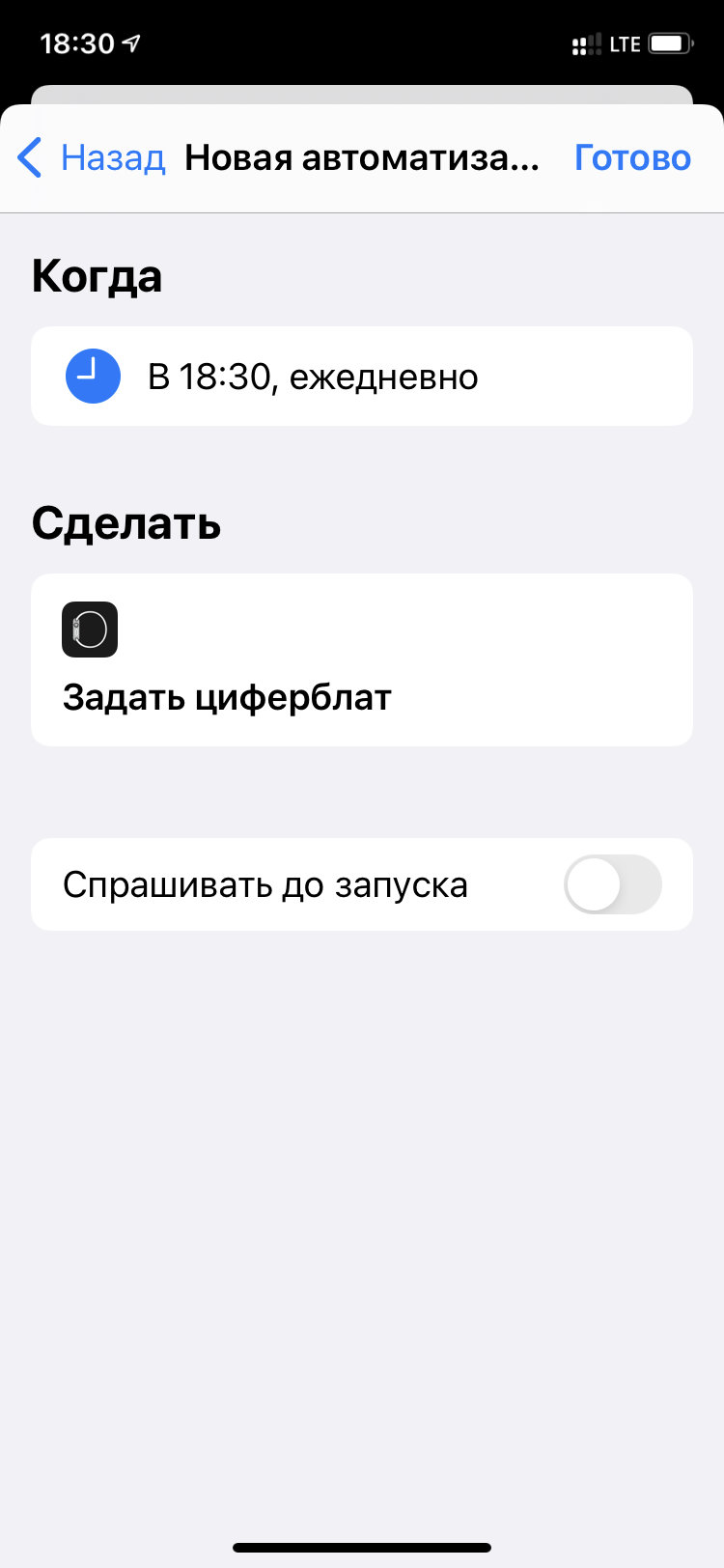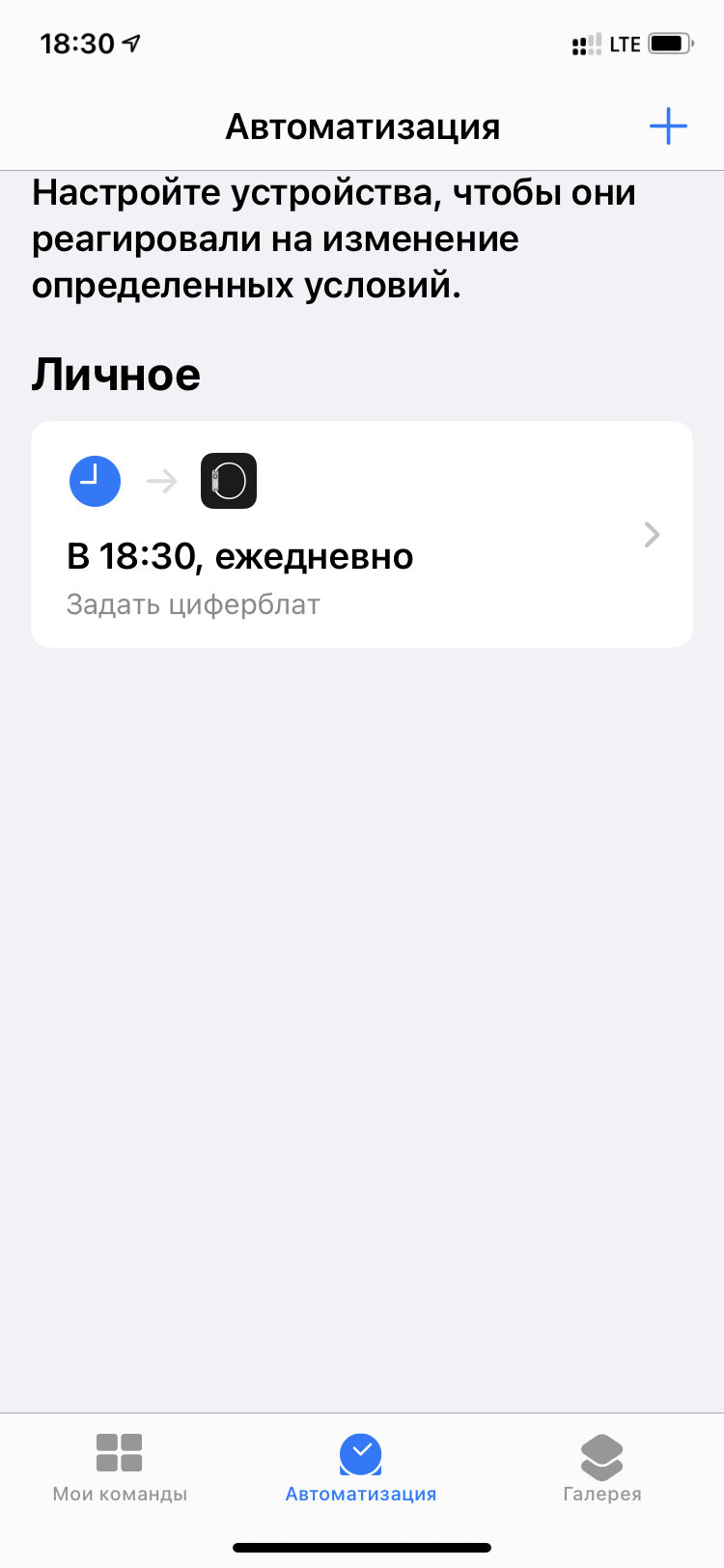СОВЕТЫ
Автоматическое изменение циферблатов на Apple Watch по времени и геолокации
26 февраля 2021
У вас есть возможность автоматически выбирать циферблаты Apple Watch по расписанию, а также при изменении геолокации: когда приходите в конкретное местоположение или уходите из него. В этом помогут автоматизации из арсенала приложения «Быстрые команды» на вашем iPhone.
Зачем автоматически менять циферблаты на экране Apple Watch
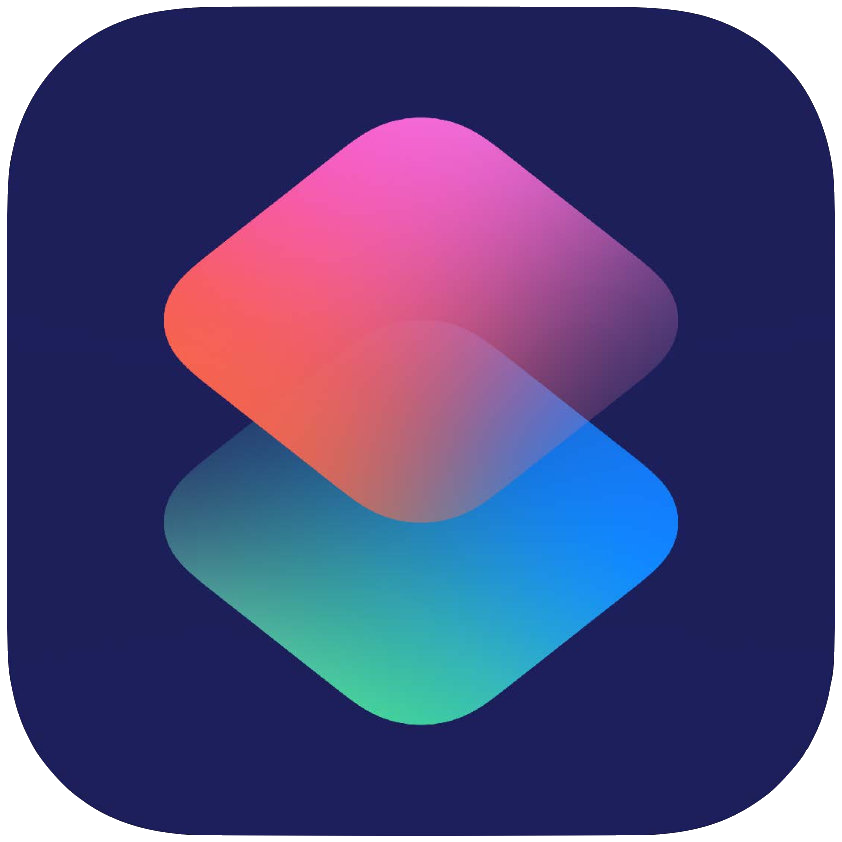
На Apple Watch можно добавить массу разнообразных циферблатов под разные задачи. Какие-то из них могут быть предназначены для повседневного использования в суете рабочих будней; другие лучше подойдут для выходных и праздничных дней; третьи — для контроля физической активности и спортивных тренировок.
На Apple Watch циферблаты очень просто переключаются: для изменения текущего достаточно провести по экрану часов влево или вправо. Тем не менее, у вас также есть возможность автоматизировать их изменение. Для этого понадобится приложение «Быстрые команды».
Для изменения циферблата Apple Watch можно использовать любые условия, но наиболее логичных пара: «Время суток», а также смена местоположения — «Прибытие» или «Убытие». Именно к ним получится привязать выбор одного из заранее добавленных на часы вотчфейса.
Как автоматически изменить циферблат на экране Apple Watch
Шаг 1. Откройте приложение «Быстрые команды».
Шаг 2. Перейдите в раздел «Автоматизация».
Шаг 3. Нажмите на кнопку «Создать автоматизацию для себя».
Шаг 4. Выберите условие для автоматического переключения циферблата Apple Watch:
- «Время суток»;
- «Прибытие» или «Убытие».
Шаг 5. Определите параметры для условия: конкретное время или местоположение.
Шаг 6. Нажмите на кнопку «Добавить действие».
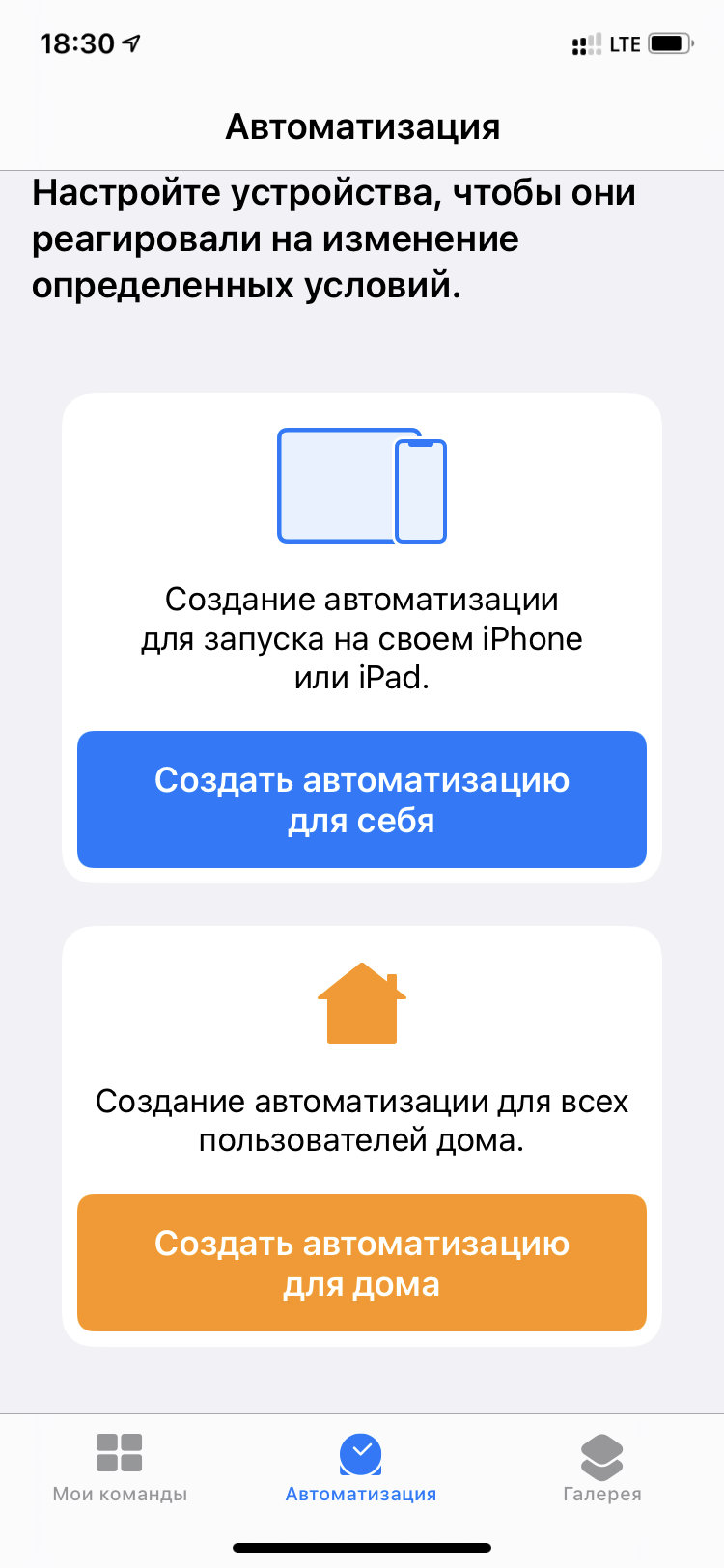
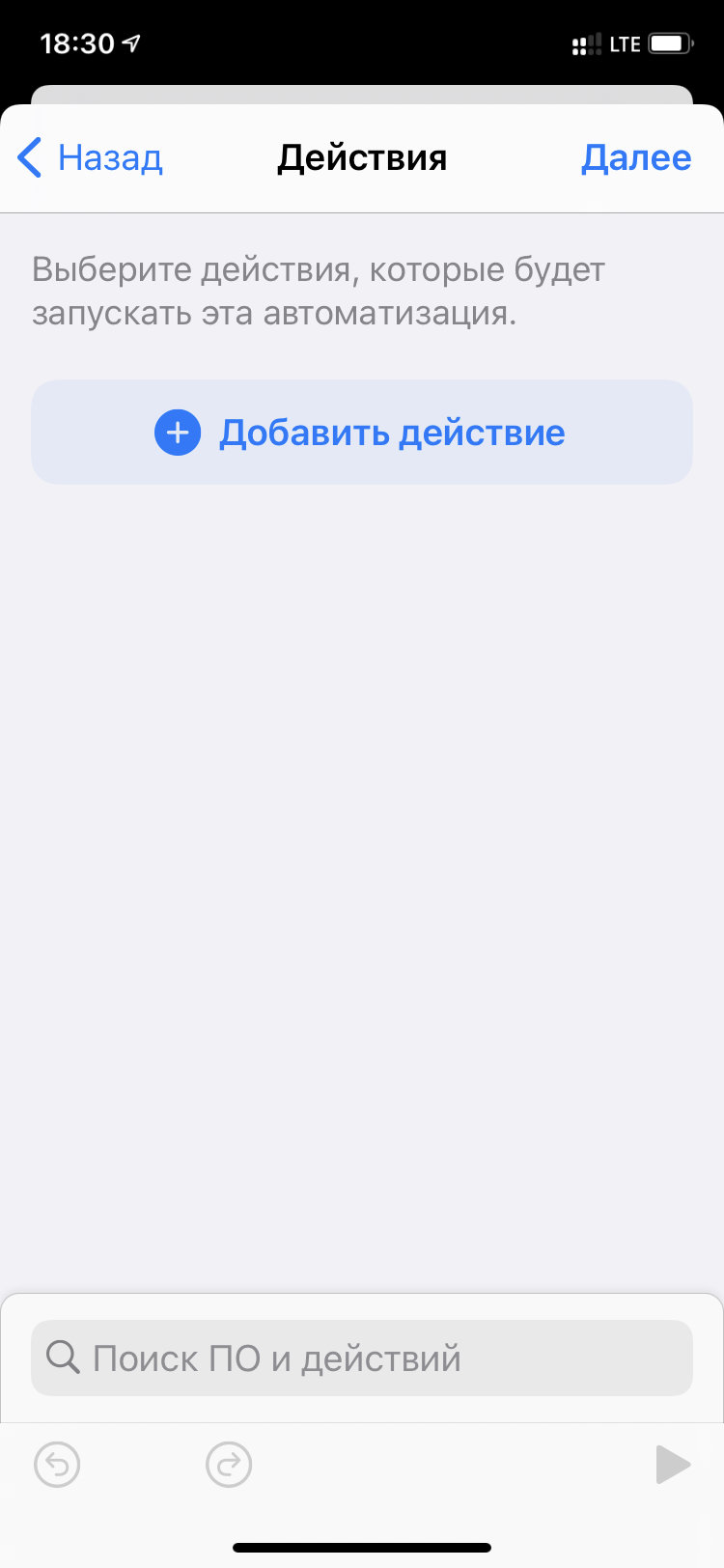
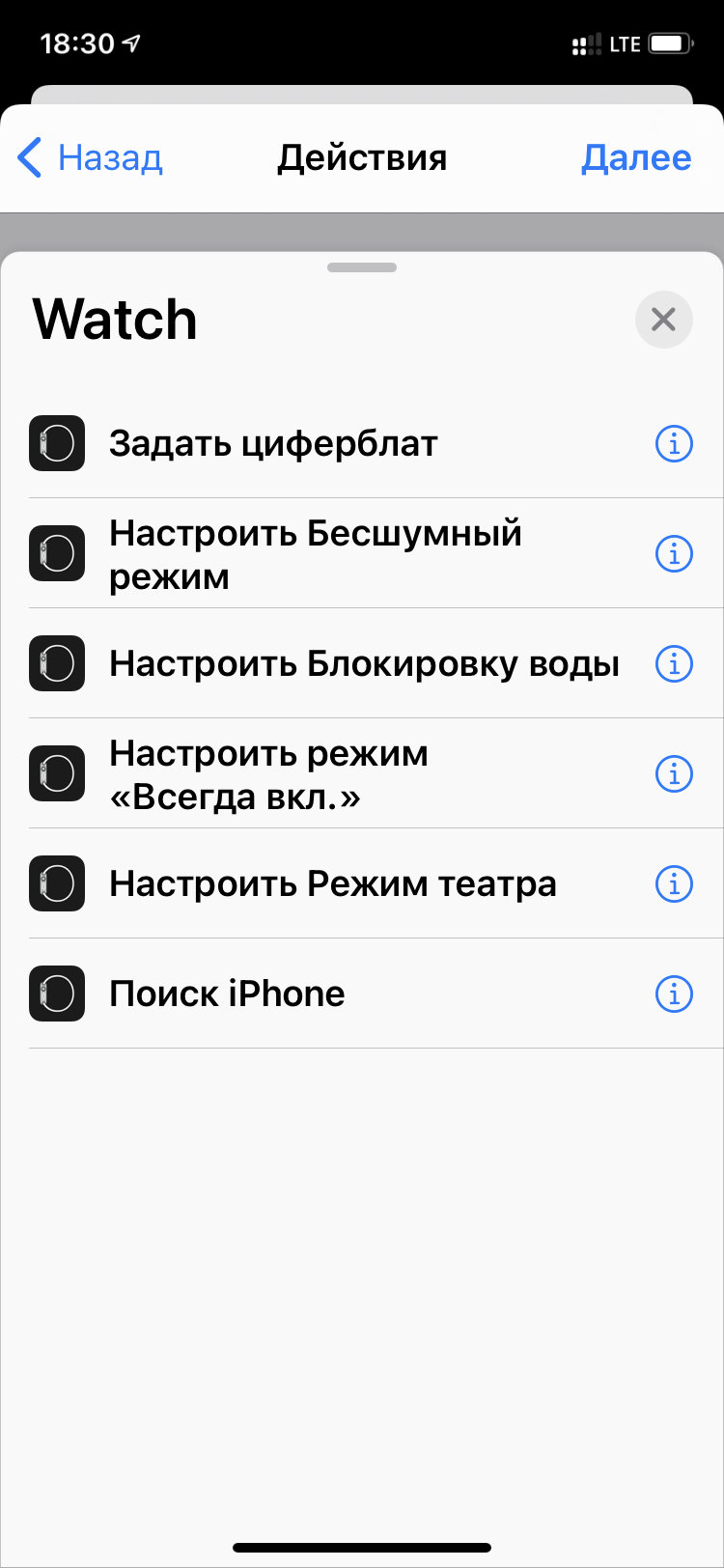
Шаг 7. Перейдите в список «Приложения» и выберите программу Watch.
Шаг 8. Выберите возможность «Задать циферблат».
Шаг 9. Нажмите на пункт «Циферблат» и выберите один из добавленных на Apple Watch.
Шаг 10. Нажмите на кнопку «Далее».
Шаг 11. Переведите в неактивное положение переключатель «Спрашивать до запуска» и нажмите на кнопку «Готово».